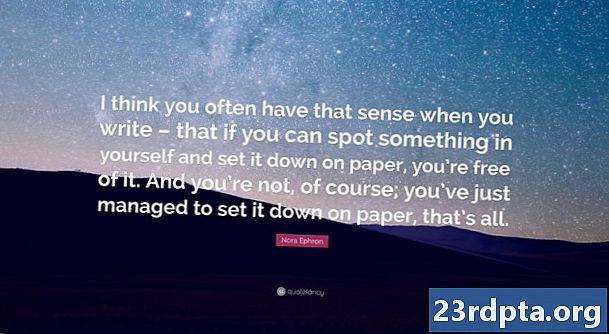Съдържание
- От Microsoft Edge (1809)
- От Google Chrome (74.0.3729.157)
- От Mozilla Firefox (66.0.5)
- От Вивалди (2.5.1525.43)
- От опера (60.0.3255.95)

2. Изберете Apps.

3. Изберете Приложения по подразбиране.
4. Превъртете надолу до уеб браузър.
5. Щракнете тока браузър по подразбиране.

6. Изберете нов браузър в изскачащия прозорец.
От Microsoft Edge (1809)

1. Щракнете върху икона с три точки в горния десен ъгъл.

2. Изберете Настройки в менюто за разгръщане.

3. Щракнете върху Промяна на моята по подразбиране бутон под Браузър по подразбиране на Общ панел.

4. Превъртете надолу до уеб браузър в приложението Настройки.

5. Щракнете върху тока браузър по подразбиране.
6. Изберете нов браузър в изскачащия прозорец.
От Google Chrome (74.0.3729.157)

1. Щракнете върху икона с три точки в горния десен ъгъл.

2. Избирам Настройки в падащото меню.
Забележка: Можете също да въведете хром: // настройки в полето за адрес.

3. Превъртете надолу до Браузър по подразбиране.
4. Щракнете върху Направете по подразбиране бутон.

5. Превъртете надолу до уеб браузър в приложението Настройки.

6. Щракнете върху тока браузър по подразбиране.
7. Изберете нов браузър в изскачащия прозорец.
От Mozilla Firefox (66.0.5)

1. Щракнете върху тройна икона в горния десен ъгъл.

2. Изберете Настроики в падащото меню.
Забележка: можете да влезете за: предпочитанията в полето за адрес.

3. Щракнете върху Направете по подразбиране бутон на Общ страница.

4. Превъртете надолу до уеб браузър в приложението Настройки.

5. Щракнете върху тока браузър по подразбиране.
6. Изберете нов браузър в изскачащия прозорец.
От Вивалди (2.5.1525.43)

1. Щракнете върху Лого на Vivaldi в горния ляв ъгъл.

2. Избирам Инструменти в падащото меню.
3. Изберете Настройки в менюто за разгръщане.

4. Щракнете върху Е активирана по подразбиране бутон в изскачащото меню Общи настройки на Vivaldi прозорец.

5. Превъртете надолу до уеб браузър в приложението Настройки.

6. Щракнете върху тока браузър по подразбиране.
7. Изберете нов браузър в изскачащия прозорец.
От опера (60.0.3255.95)

1. Щракнете върху Лого на Opera в горния ляв ъгъл.

2. Избирам Настройки в падащото меню.

3. Превъртете надолу до Браузър по подразбиране.
4. Щракнете върху Направете по подразбиране бутон.

5. Превъртете надолу до уеб браузър в приложението Настройки.

6. Щракнете върху тока браузър по подразбиране.
7. Изберете нов браузър в изскачащия прозорец.
Това е нашето ръководство за това как да промените браузъра по подразбиране в Windows 10. За повече съвети и трикове, разгледайте тези ръководства:
- Как да направите възстановяване на системата в Windows 10
- Как да актуализирате Windows 10 и да разрешите проблеми с актуализацията
- Как да стартирате Windows 10 в Safe Node